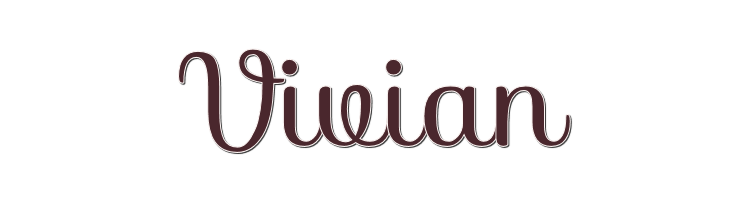

Esta lección está hecha con PSPX9
Pero es bueno con otras versiones.
© por SvC-Design

Materialen Download :
Here
******************************************************************
Materials:
acbdesigns133.png
Narah_Mask_1448.jpg
tekst-vivian.png
Tubes Rita love 0.85.png
vivian-1-cre@nnie.PspSelection
******************************************************************
Filtro:
Efectos – complemntos - Unlimited 2.0 - afs [import] - sqborder2
Efectos – complementos - simple - top left mirror
Efectos – complementos - simple - pizza slice mirror
Efectos – complementos - simple - diamonds
Efectos – complementos - toadies - what are you?
Efectos – complementos - simple - left right wrap
Efectos – complementos - simple - half wrap
******************************************************************
Paleta de colores:
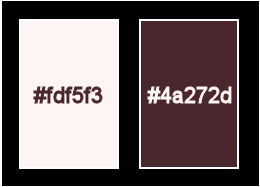
******************************************************************
método
Cuando se utilizan otros tubos y colores, el modo de mezcla y / o la cobertura de la capa pueden diferir
******************************************************************
Preparativos generales:
Primero instala los filtros para tu PSP
Máscaras: Guardar en su carpeta de máscaras en PSP, a menos que se indique lo contrario
Textura y Patrón: Guardar en su carpeta de texturas en PSP
Selecciones: Guardar en su carpeta Selecciones en PSP
Abra sus tubos en PSP
******************************************************************
Vamos a empezar a divertirnos
recuerda guadar tu trabajo regularmente
******************************************************************
1.
Archivo - nuevo - imagen de 650 x 500 píxeles - transparente
2.
En su paleta de materiales - establecer el color de primer plano en la luz (#fdf5f3) y
color de fondo en oscuro (#4a272d)
3.
Active la herramienta de relleno - rellene la imagen con el color de primer plano
4.
Efectos – efectos de la imagen – desplazamiento - color: fondo
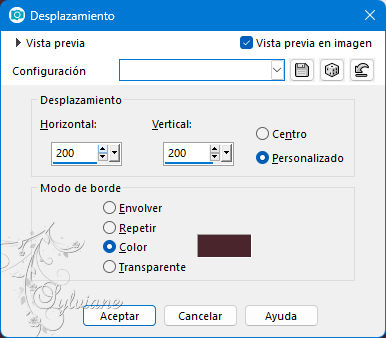
5.
Efectos – efectos de la imagen – mosiaco integrado
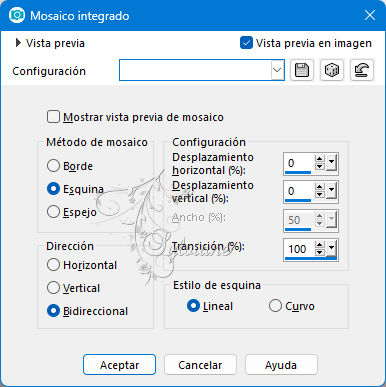
6.
Efectos – efectos de los borders – realzar mas
7.
Capas - duplicar
8.
Imagen - espejo - espejo horizontal
9.
Imagen – espejo – espejo vertical
10.
En su paleta de capas - ajuste el modo de fusión a Luz Debil
11.
Establecer en su paleta de capas - la opacidad de la capa a 50
12.
Capas - fusionar - fusionar hacia abajo
13.
Selecciones – cargar/guardar selecciones – cardar selecciones desde disco… vivian-1-cre@nnie.PspSelection
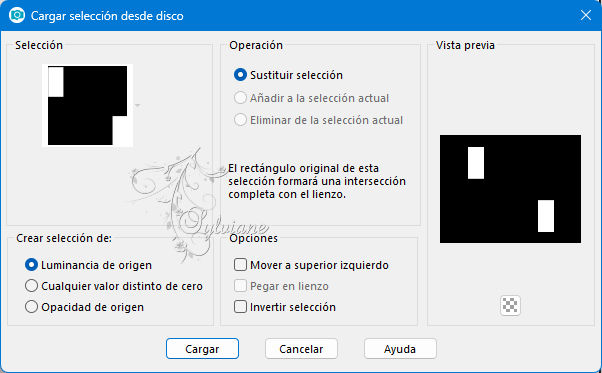
14.
Selecciones - Convertir selección en capa
15.
Seleccciones – anular seleccion
16.
Efectos – complemntos - Unlimited 2.0 - afs [import] - sqborder2
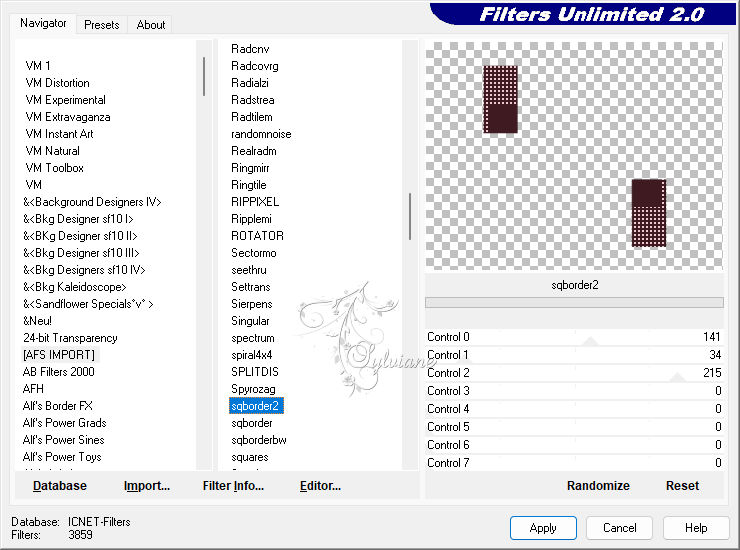
17.
Capas - duplicar
18.
Imagen - espejo - espejo horizontal
19.
Capas - fusionar - fusionar hacia abajo
20.
Efectos - efectos 3d - sombra
0/0/80/30 - color: negro
21.
Selecciones - seleccionar todo
22.
Imagen - añadir bordes - simétrico NO marcado - color: fondo
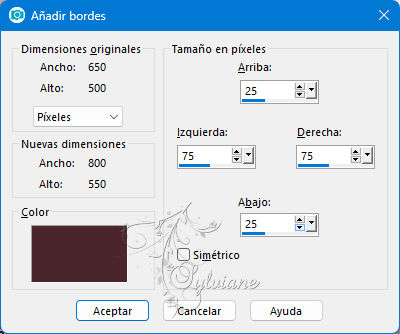
23.
Efectos – efectos de la imagen – mosiaco integrado - la configuración es correcta
24.
Efectos - efectos 3D - sombra - la configuración es correcta
25.
Seleccciones – anular seleccion
26.
Efectos – complementos - simple - top left mirror
27.
Efectos – complementos - simple - pizza slice mirror
28.
Editar - repetir - simple - pizza slice mirror
29.
Capas - duplicar
30.
Imagen - espejo - espejo horizontal
31.
En la paleta de capas - establecer el modo de fusión para disolver
32.
En la paleta de capas - ajuste la opacidad de la capa a 50
33.
Efectos – efectos de los borders – realzar mas
34.
Selecciones - seleccionar todo
35.
Imagen - añadir bordes - simétrica NO marcada - color: primer plano
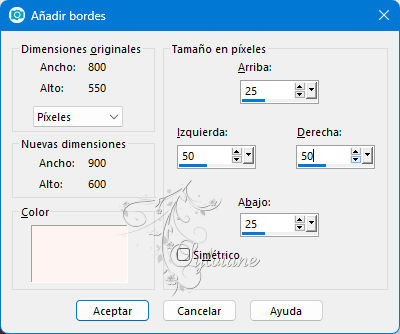
36.
Selecciones - invertir
37.
Efectos – complementos - simple - diamonds
38.
Ajustar - desenfoque - desenfoque gaussiano
rango: 20
39.
Ajustar – anadir o quitar ruido – anadir ruido

40.
Ajustar - nitidez - enfocar
41.
Selecciones - invertir
42.
Efectos - efectos 3d - sombra paralela - ajustes son correctos
43.
Seleccciones – anular seleccion
44.
Capas - duplicar
45.
Efectos – complementos - toadies - what are you?
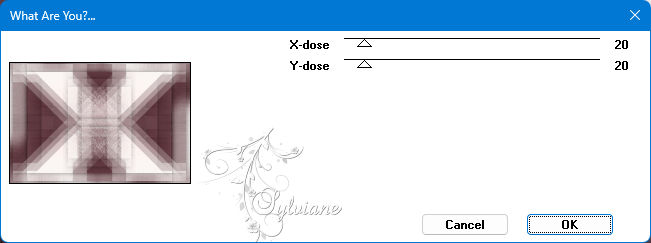
46.
Efectos – complementos - simple - left right wrap
47.
En su paleta de capas - establecer la opacidad de la capa a 50
48.
Capas - fusionar - fusionar hacia abajo
49.
Efectos – complementos - simple - half wrap
Así es como se ve ahora
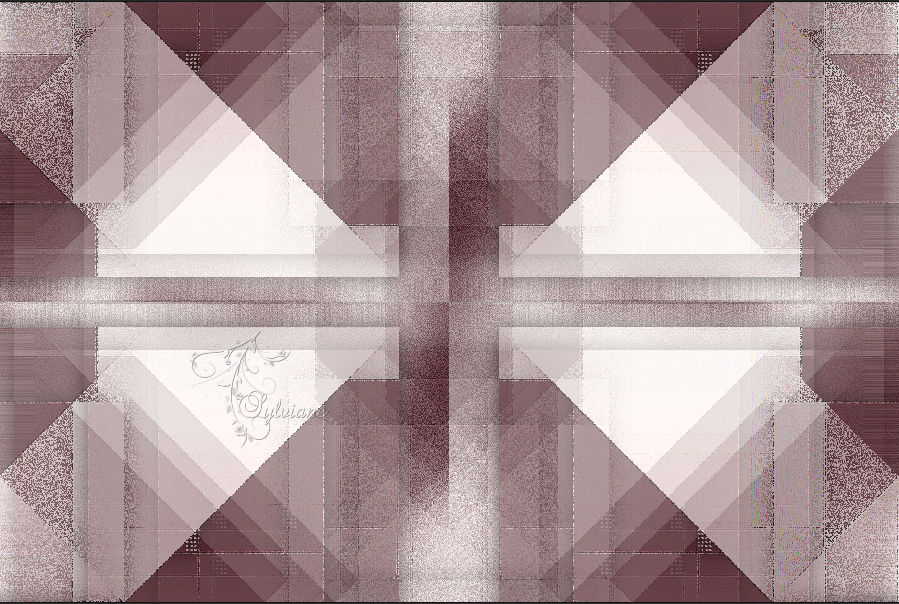

50.
Activar Herramienta seleccionar area – seleccion personalizada
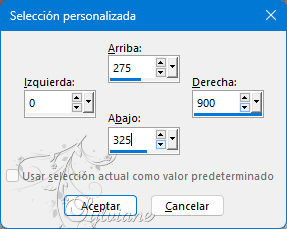
51.
Selecciones - Convertir selección en capa
52.
Seleccciones – anular seleccion
53.
Efectos – complementos - toadies - what are you? - ajustes son correctos
54.
Efectos – efectos de los borders – realzar mas
55.
Efectos – efectos de distorsion – ondas
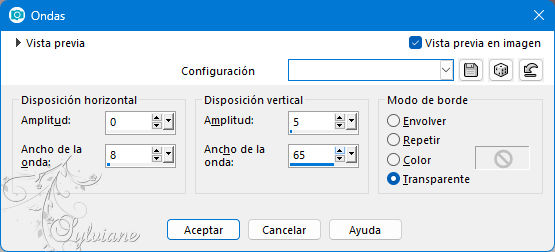
56.
Objects – alinear – arriba
57.
Capas - duplicar
58.
Imagen – espejo – espejo vertical
59.
Capas - fusionar - fusionar hacia abajo
60.
Efectos - Efectos geométricos - Circulo- modo de borde: transparente
61.
Imagen - rotación libre
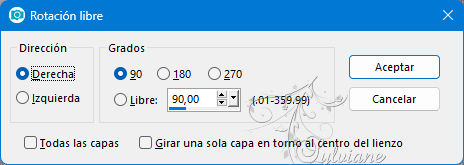
62.
Efectos – complementos - simple - left right wrap
63.
Efectos - efectos 3d - sombra paralela - la configuración es correcta
64.
En la paleta de capas - establecer el modo de fusión para Sobreexponer
65.
Efectos - Efectos 3D - Sombra - Ajustes correctos
66.
Activar en su paleta de capas - la capa inferior
67.
Efectos – complementos - toadies - what are you? - Los ajustes son correctos
68.
Capas - duplicar
69.
Efectos - efectos geométricos - perspectiva vertical
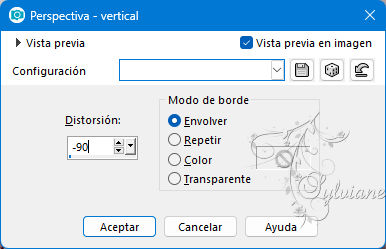
70.
Activar la herramienta de selección (presione K en el teclado)
E introduzca los siguientes parámetros:
Pos X : 0 – Pos Y : 525
presione M
71.
En su paleta de capas - ajuste el modo de fusión a superposición
72.
Efectos - Efectos 3D - Sombra - los ajustes son correctos
73.
Capas - nueva capa de trama
74.
Activar Herramienta seleccionar area – seleccion personalizada
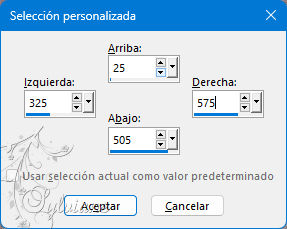
75.
Selecciones – modificar – fundido interior/exterior
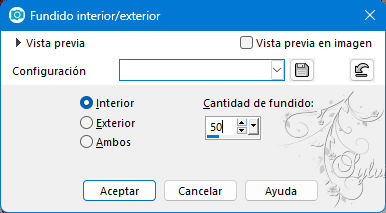
76.
Activar la herramienta de relleno - rellenar la selección con el color de primer plano
77.
Efectos – efectos de los borders – realzar mas
78.
Selecciones – modifar – contraer – 50px
79.
Efectos - efectos de textura - persianas - color: fondo
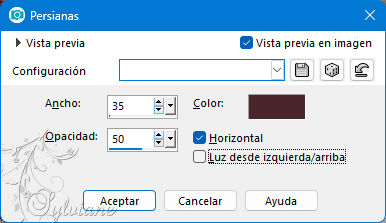
80.
Seleccciones – anular seleccion
81.
Capas - nueva capa de trama
82.
Rellene la capa con el color de primer plano
83.
Capas – nueva capa de mascara – a partir du una imagen - Narah_Mask_1448.jpg
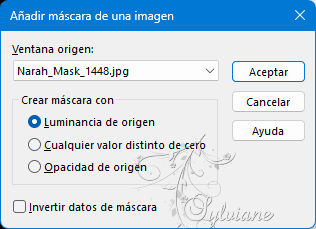
84.
Capas - fusionar - fusionar grupo
85.
Efectos – efectos de los borders – realzar mas
86.
En la paleta de capas - establecer el modo de mezcla a Pantalla
87.
Activar Tubes Rita love 0.85.png
quitar marca de agua
Editar - copiar
88.
Activar su imagen
Editar - pegar como nueva capa
89.
Imagen - cambiar el tamaño - 65% todas las capas NO marcadas
90.
Activar la herramienta de selección (presione K en el teclado)
E introduzca los siguientes parámetros:
Pos X : 13 – Pos Y : 1
presione M
91.
Capas – organizar – traer la frente
92.
Efectos - efectos 3d - sombra - la configuración es correcta
93.
Activar acbdesigns133.png
quitar marca de agua
Editar - copiar
94.
Activar su imagen
Editar - pegar como nueva capa
95.
Imagen - cambiar el tamaño - 80% todas las capas NO marcadas
96.
Imagen - espejo - espejo horizontal
97.
Activar la herramienta de selección (presione K en el teclado)
E introduzca los siguientes parámetros:
Pos X : 530 – Pos Y :342
presione M
98.
Efectos - efectos 3D - sombra - la configuración es correcta
99.
Activar tekst-vivian.png
Editar - copiar
100.
Activar su imagen
Editar - pegar como nueva capa
101.
Activar la herramienta de selección (presione K en el teclado)
E introduzca los siguientes parámetros:
Pos X : 332 – Pos Y : 162
102.
Pulse la letra M (deseleccionar)
103.
Capas - nueva capa de trama - poner su marca de agua
104.
Imagen - añadir bordes - simétrico - 2 píxeles - color de fondo
105.
Imagen - añadir bordes - simétrica - 25 píxeles de color de primer plano
106.
Efectos – complementos - aaa frames - foto frame
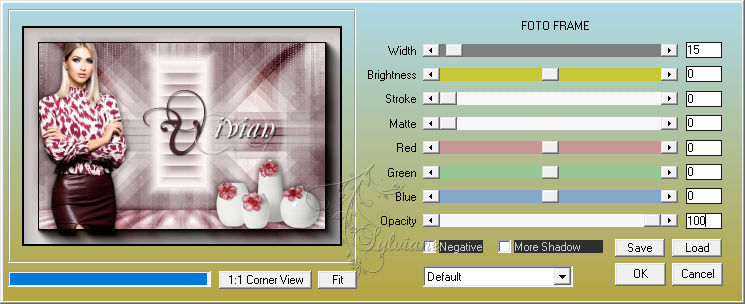
107.
Imagen - cambiar el tamaño - ancho 800 píxeles - todo marcado
108.
Guardar como jpg
Back
Copyright Translation 2024 by SvC-Design
------------------------------------------------------------------------------
Gracias a todos los que crearon